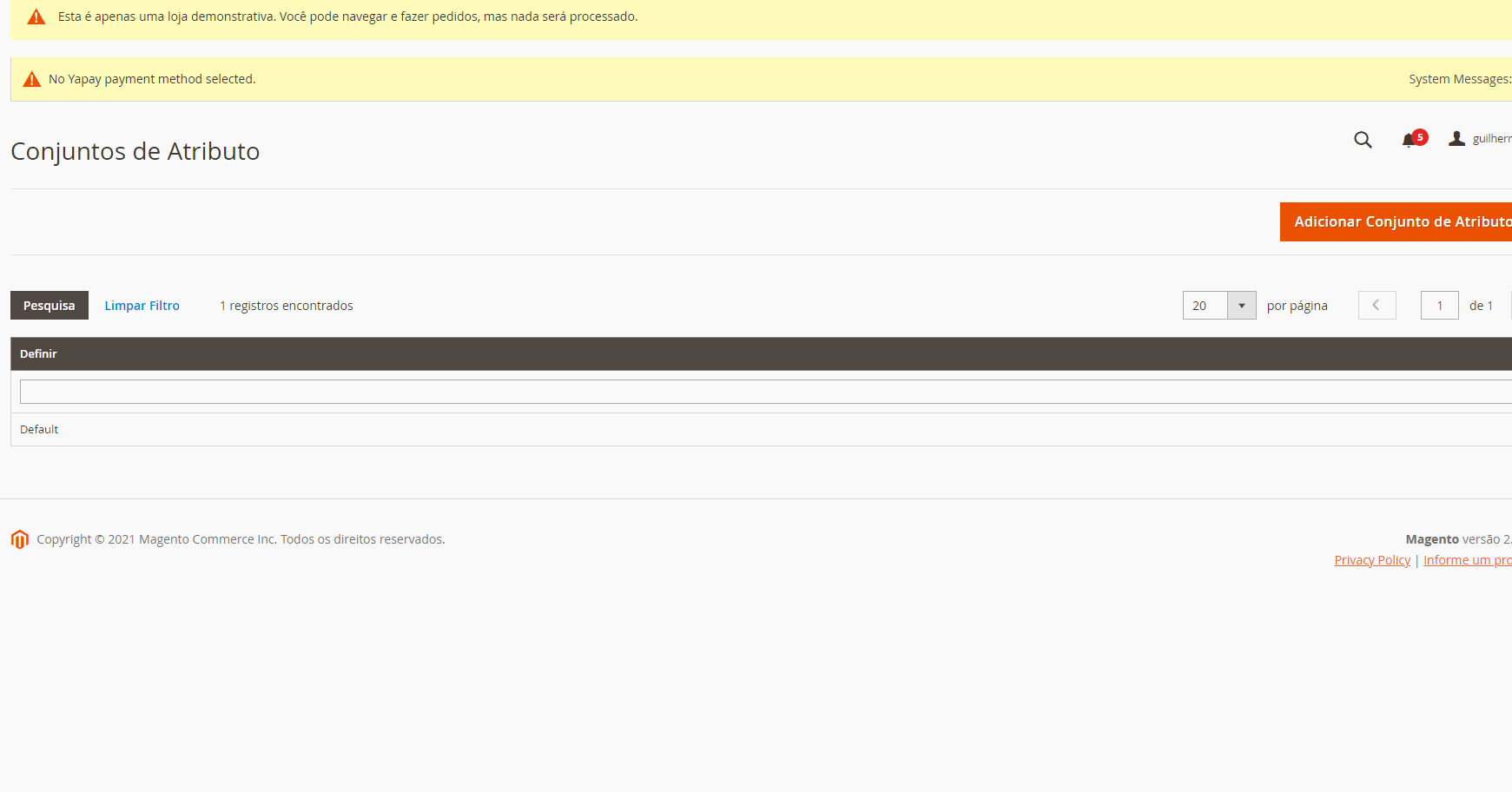Como criar um novo atributo no Magento 2
Atributos são utilizados para inserir características do produto no sistema, características como cor, tamanho, material e outras informações importantes.
Nesta documentação, irei ensinar a você como cadastrar um novo atributo para utilizar na sua loja Mageshop em Magento 2.
Passo a passo em vídeo:
Antes de cadastrar um novo atributo, verifique se o mesmo já não está criado.
Para criar um novo atributo, você pode acessar em: Lojas > Atributos > Produto
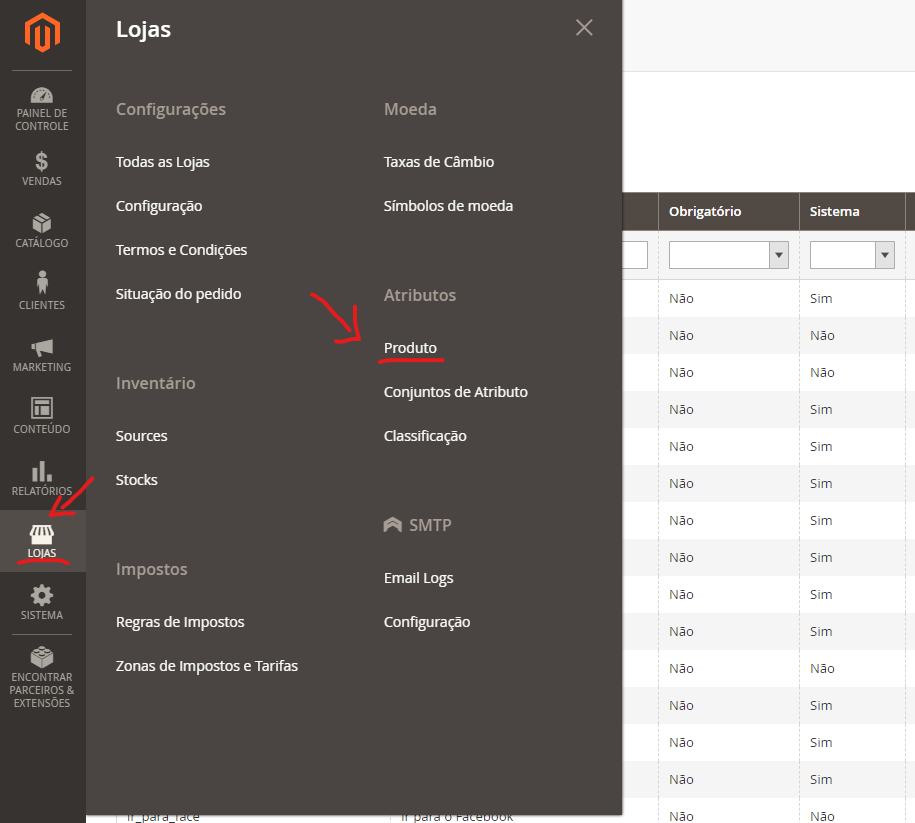
Como também pode criar um atributo enquanto cadastra um produto novo
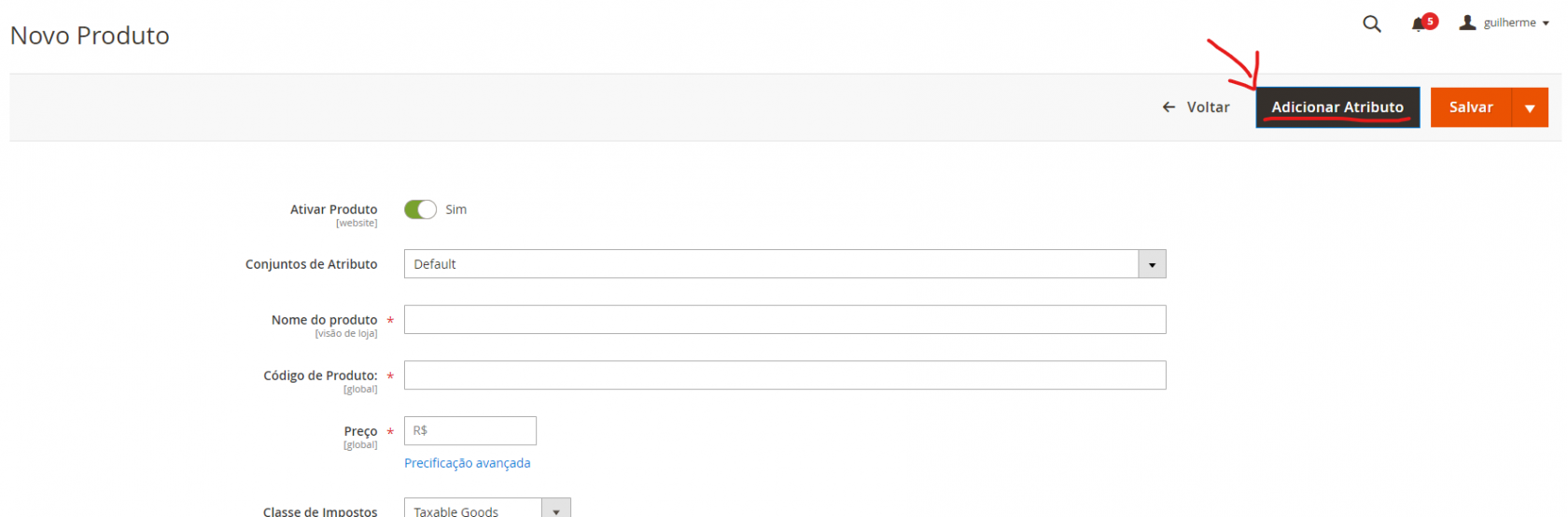
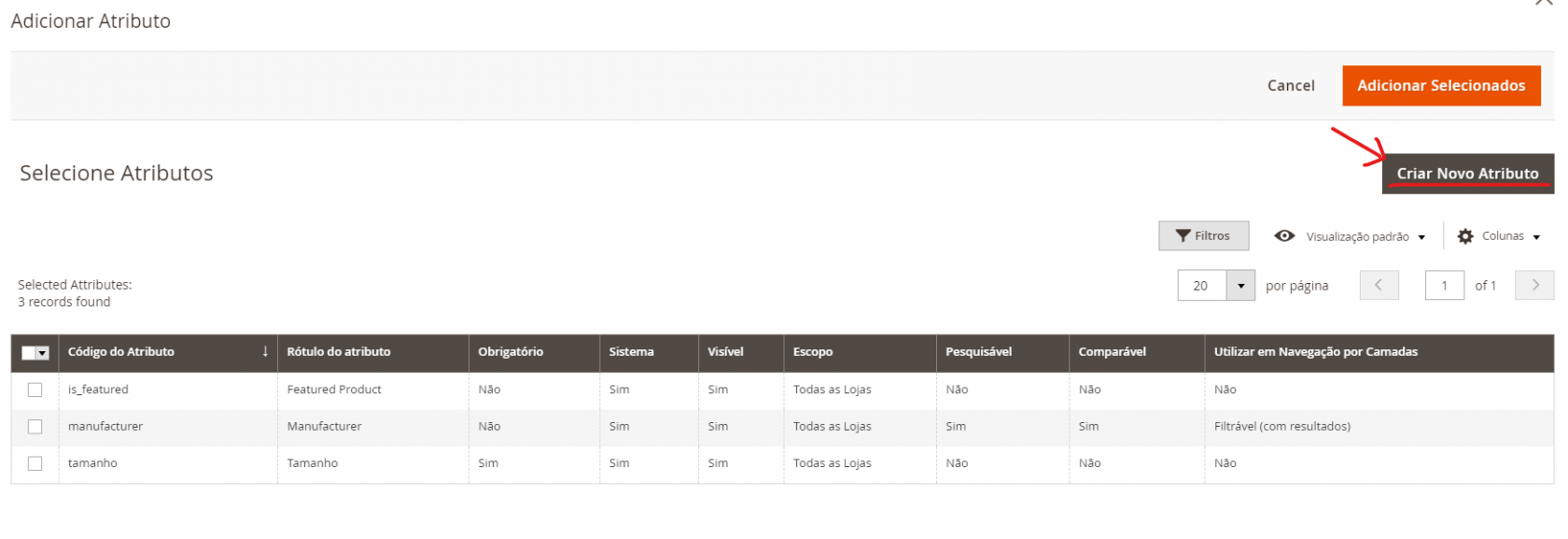
Campos de Cadastro de Atributo
Aba: Propriedades do Produto
Rótulo do Atributo: É o nome que será cadastrado para atributo.
Tipo de entrada no catálogo para o dono da loja: É o campo onde é possível alterar o tipo de preenchimento que será feito, uma descrição do produto, uma afirmação sobre uma especificação, etc.
Obrigatório: Define se é necessário o preenchimento do atributo no cadastro de produto.
Aba: Propriedades do Produto Avançado
Código do Atributo: Insira aqui como será o código do atributo. Não utilize espaços, nem acentos, nem caracteres especiais, nem letras maiúsculas neste campo.
Valor Padrão: Valor que será pré-cadastrado no cadastro de produto caso seja informado.
Valor Único: Caso queira que o produto tenha um valor único nesta descrição.
Campo de Validação para o dono da loja: Se haverá uma validação do que for preenchido conforme opções.
Adicionar a coluna de opções: O atributo é adicionado para o cadastro de produto.
Uso em opções de filtro: Habilita o atributo como filtro para pesquisar um produto.
Aba: Gerenciar Títulos (tamanho, cor, etc.)
Legenda: É o nome do atributo que será apresentado no produto na página da loja.
Aba: Propriedades da Loja
Uso em Pesquisa: Define se pode ser feita uma pesquisa através deste atributo na loja.
Comparável na Loja: Define se pode ser comparado a outro valor do atributo na loja.
Uso para condições de regra de Promoções: Habilita ou não, o atributo para uso de regras de promoções.
Visível nas páginas do catálogo da loja: Mostra o atributo no catálogo de produtos.
Após finalizar o cadastro de produto, clique em SALVAR para que o atributo seja salvo.
Acesse Lojas > Atributos > Conjunto de Atributos e em seguida acesse o conjunto padrão de atributos e adicione o novo atributo cadastrado para o conjunto.
Feito isso, é só clicar em SALVAR GRUPO DE ATRIBUTOS e o atributo estará disponível no cadastro do produto para uso.
Lembre-se de salvar e atualizar o Cache. Dúvidas de como atualizar o cache? clique Aqui.
Qualquer dúvida, entre em contato com o suporte em web@tryideas.com.br ou através do chat de suporte no horário de atendimento.